Kazalo
V najnovejšem Excelu 365 je izvajanje katere koli študije primera za poslovanje ali raziskave precej lažje in pametnejše. Vključuje več ekskluzivnih funkcij, ki dajejo našim potrebnim študijam primerov boljši način. Upam, da se boste naučili najpreprostejši način izvajanja študije primera z uporabo analize podatkov Excel z nekaterimi jasnimi ilustracijami.
Prenesi delovni zvezek za prakso
Brezplačni delovni zvezek programa Excel lahko prenesete s te strani in vadite sami.
Analiza podatkov za študijo primera.xlsxKaj je analiza podatkov v programu Excel?
Spletna stran Analiza podatkov v Excelu 365 je zmogljivo orodje za upravljanje naših podatkov z zapisovanjem poizvedb neposredno v iskalno polje. Tako bomo lahko vprašali karkoli o naših podatkih brez uporabe zapletenih ukazov ali formul. Poleg tega lahko dobimo zelo obogatene in nazorne vizualne ilustracije ali vzorce naših podatkov. V prejšnjih različicah programa Excel se je orodje imenovalo Analiza podatkov .
Kako analiza podatkov pomaga v programu Excel
- Po poizvedbah lahko išče po našem naravnem jeziku.
- Zagotavlja grafične ilustracije in vzorce na visoki ravni.
- Enostavno pridobite Pivotove tabele in Pivotove diagrame.
- Hitrejši koraki prihranijo čas.
- Zanimanje za polja lahko preprosto spremenite.
Kako uporabiti Excelovo analizo podatkov za študijo primera
Zdaj si oglejmo, kako uporabiti Analiza podatkov orodje za izvedbo študije primera analize podatkov. Najprej pa se seznanite z našim naborom podatkov, ki predstavlja letno prodajo in dobiček podjetja v nekaterih kategorijah.

Več: Kako analizirati prodajne podatke v Excelu (10 preprostih načinov)
S privzeto možnostjo Analiziraj podatke
Najprej si bomo ogledali privzete analize, ki jih Excel naredi samodejno. Excel privzeto prikaže najpogosteje uporabljene analize.
Koraki:
- Kliknite katerikoli podatek iz nabora podatkov.
- Nato kliknite, kot sledi: Domov> Analizirajte podatke .

Kmalu zatem boste prejeli Analiza podatkov polje na desni strani okna programa Excel. V njem boste videli različne vrste primerov, kot so- Pivotne tabele in . Pivotni diagrami .

- Oglejte si vzorec Pivotna tabela prodaje in dobička po kategorijah. Kliknite na Vstavljanje vrtilne tabele .

Poglejte, zdaj je Pivotna tabela vstavi v nov list.
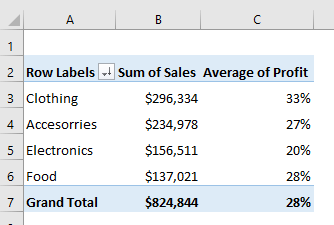
- Kliknite na Vstavljanje vrtilne tabele v razdelku Prodaja po kategorijah, potem boste dobili Pivotni diagram v novem listu.
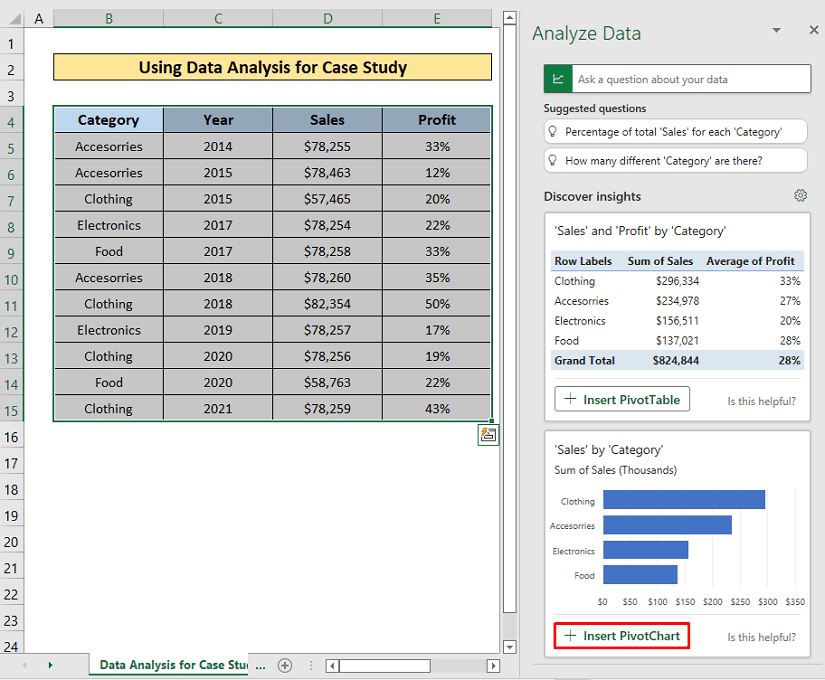
Tukaj je preglednica.
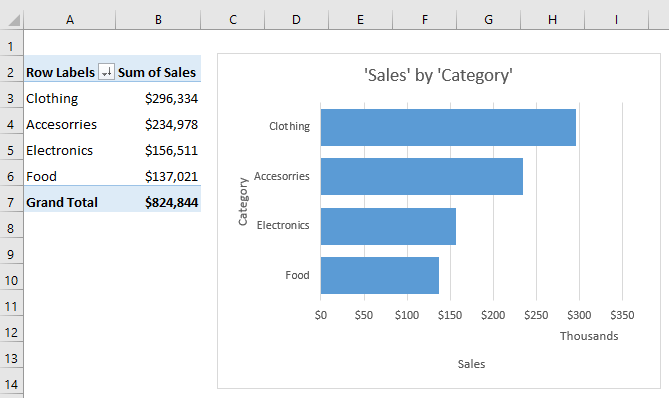
- Pomaknite se navzdol in Excel vam bo pokazal več možnih Pivotne tabele in . Diagrami .

Če jih želite, jih lahko uporabite.
Preberi več: [Popravljeno:] Analiza podatkov ni prikazana v Excelu (2 učinkoviti rešitvi)
Podobna branja
- Kako analizirati časovno razčlenjene podatke v Excelu (z enostavnimi koraki)
- Analiza kvalitativnih podatkov v Excelu (z enostavnimi koraki)
- Kako analizirati podatke qPCR v Excelu (2 preprosti metodi)
Analiza z vstavljanjem poizvedb
Naučili se bomo, kako analizirati podatke z vstavljanjem poizvedb v Postavite vprašanje o svojih podatkih ' polje.
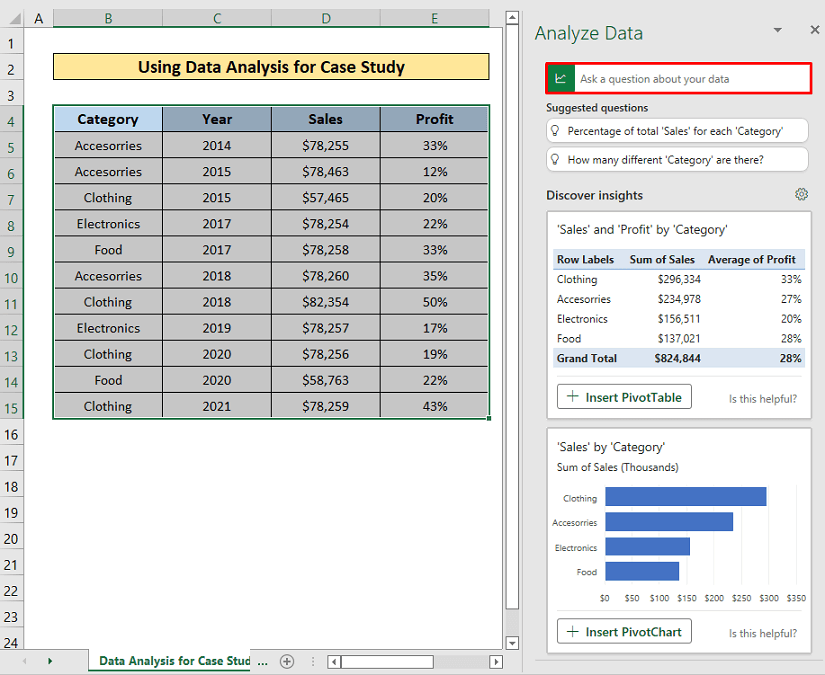
Koraki:
- Ko boste kliknili polje z vprašanji, se bo prikazalo nekaj privzetih vprašanj. Kliknite enega od njih in prikazal se bo odgovor v skladu z vprašanjem. Glejte, kliknil sem Skupna "prodaja" "dodatkov" v "letu .
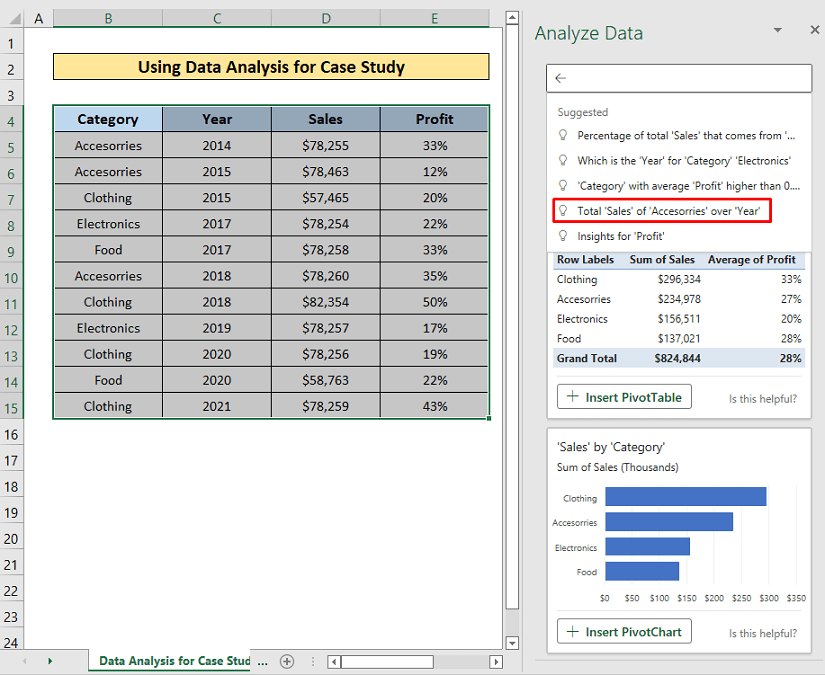
To je odgovor iz programa Excel.

- Lahko pa napišete svoje vprašanje. Vprašal sem... Graf dobička glede na leto .
- Nato pritisnite gumb Gumb ENTER .

- Zdaj vidite, da je prikazan graf dobička po letih. Kliknite na Vstavljanje PivotChart .

Kmalu zatem se bo odprl nov list z PivotChart .

- Prav tako je na voljo Ikona za nastavitev v Odkrijte vpoglede del, ga kliknite in odprlo se bo pogovorno okno, v katerem boste lahko izbrali želena prilagojena polja.

- Tukaj označite želena polja. Označil sem kategorijo in dobiček.
- Na koncu kliknite Posodobitev .

Zdaj prikazuje odgovore samo o kategoriji in dobičku.

Preberite več: Kako analizirati velike podatkovne nize v Excelu (6 učinkovitih metod)
Stvari, ki si jih je treba zapomniti
- Spletna stran Analiza podatkov orodje je na voljo le v najnovejši različici programa Excel 365. V prejšnjih različicah pa se imenuje Orodje za analizo podatkov in je na voljo kot Dodatki privzeto.
Zaključek
Upam, da bodo zgoraj opisani postopki dovolj dobri za izvedbo študije primera z uporabo Excelove analize podatkov. Vabim vas, da v razdelku za komentarje postavite kakršno koli vprašanje in mi prosim sporočite povratne informacije. ExcelWIKI da bi raziskali več.

